5 Tools zum Aufnehmen von Google+ Hangouts
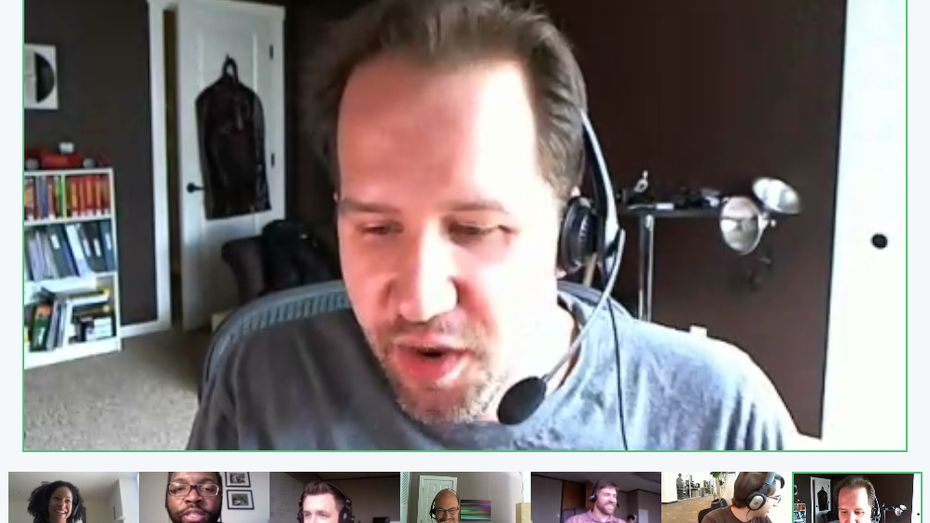
Google+ Hangouts aufnehmen – so geht’s
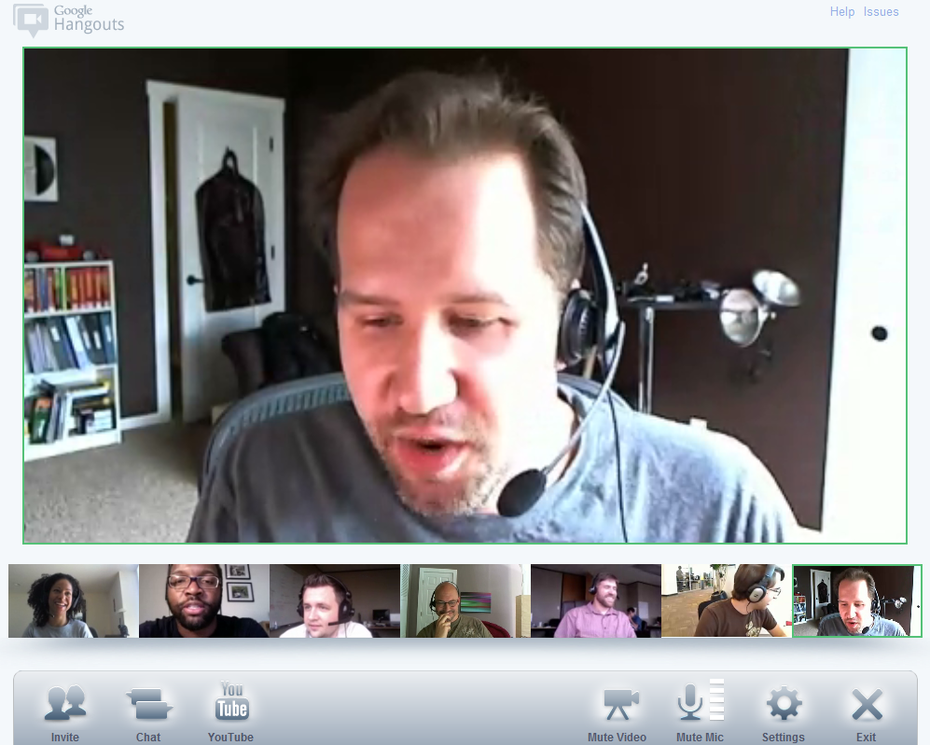
Die populären Google+ Hangouts lassen sich mit Screencasting-Tools auch aufnehmen. (Foto: adria.richards / flickr.com, Lizenz: CC-BY-SA)
Google hat bislang beim Feedback der ersten Nutzer von Google+ sehr genau hingehört und Probleme sehr schnell behoben. Wie es mit der Reaktion auf Feature-Wünsche aussieht, wird sich in Zukunft noch zeigen. Eine gewünschte Funktion vieler Nutzer dürfte wohl die Möglichkeit sein, die beliebten Hangouts aufnehmen und mit anderen Nutzer teilen zu können. Bis Google diesen Wunsch erhört und umgesetzt hat, könnte es aber noch etwas dauern. Die Redaktion von Mashable hat sich daher die Mühe gemacht, sich nach alternativen Lösungen zum Aufnehmen von Google+ Hangouts um zu sehen.
5 Tools für Google+ Hangout Aufnahmen
ScreenCastle: Klassischer Screencast Recorder der entweder den gesamten Bildschirm oder nur einen ausgewählten Bereich aufnimmt. Die Aufnahmen im FLV-Format werden anschließend auf einen ScreenCastle-Server geladen und können mit anderen geteilt oder in Websites eingebettet werden. Software wird für den kostenlosen Dienst nicht benötigt.
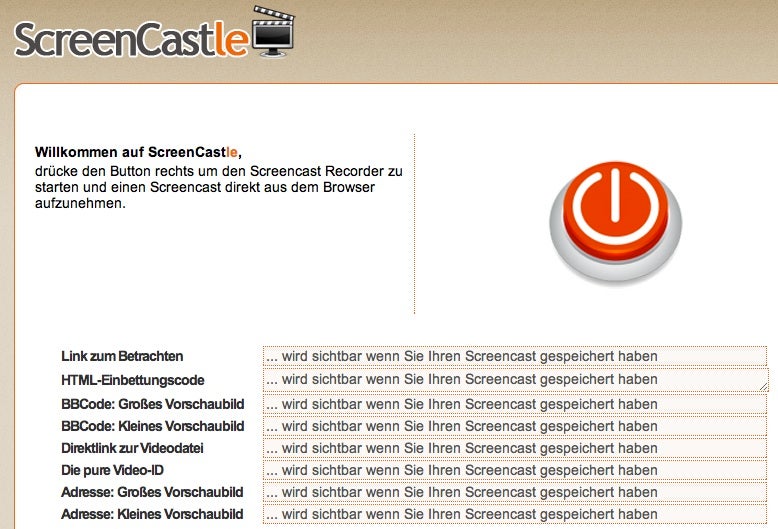
Pixetell: Ebenfalls ein kostenloser Screencast Rekorder, jedoch als Windows-Anwendung. Dafür erhält man dann aber auch die Möglichkeit die Aufnahme in verschiedene Formate zu exportieren. Zur Auswahl stehen FLV, AVI, MOV, OGV und WMV.
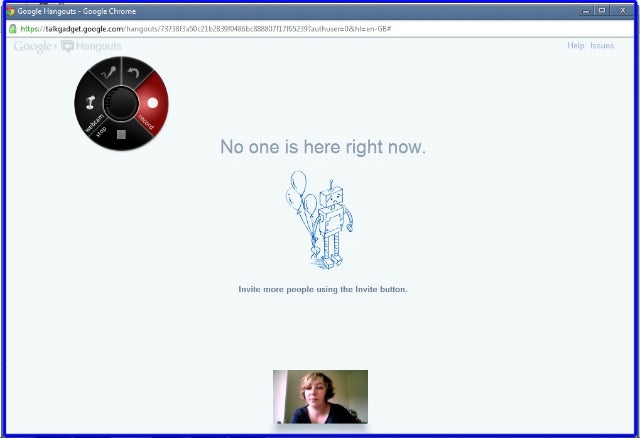
Screenr: Ist ein webbasiertes Screencasting-Tool das eher minimalistisch daher kommt und einen Schwerpunkt auf das Social Sharing gelegt hat. Trotz der einfachen Bedienung gibt es einen Haken: Screenr nimmt in der kostenlosen Basisversion nur Screencasts bis zu einer Länge von 5 Minuten auf. Selbst mit einem kostenpflichtigen Pro-Account lassen sich nur maximal 15 Minuten aufzeichnen.
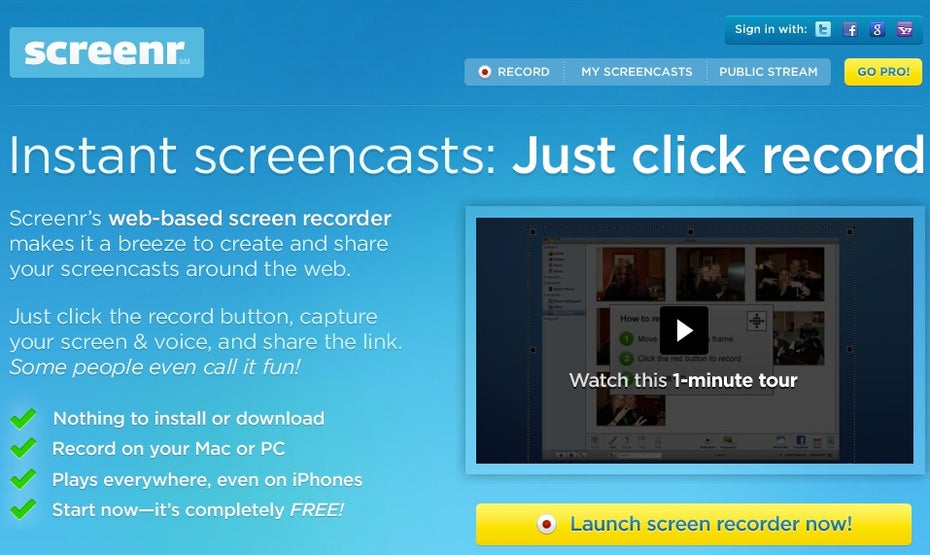
BB FlashBack Express: Das nur als Windowsanwendung erhältliche Screencast-Tool sieht zwar nicht gerade sehr modern aus, erfüllt aber seine Aufgabe. Nett ist unter anderem die Möglichkeit zum direkten Upload zu YouTube. Wer die Aufnahmen lieber lokal verwalten möchte, kann dafür auf die Formate SWF, FLV oder AVI zurückgreifen. Die Basisversion ist kostenlos.
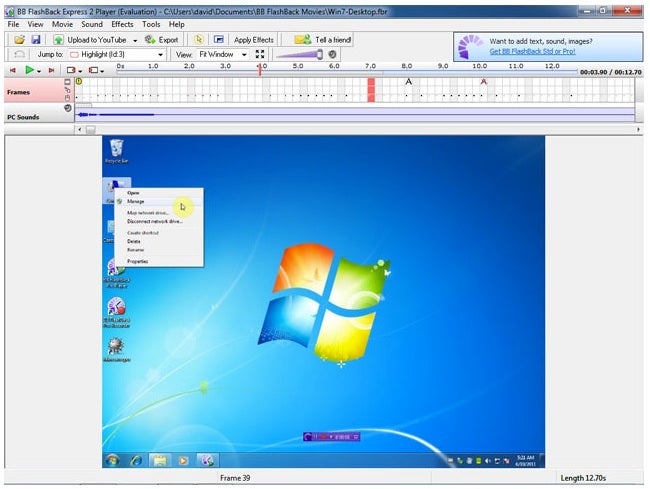
Screencast-O-Matic: Dieses kostenlose Screencasting-Tool ist ebenfalls webbasiert und somit auf allen Plattformen einsetzbar. Nutzer erhalten eine eigene Screencast-O-Matic-Seite auf der sie ihre Screencasts ablegen können. Auch ein Upload zu YouTube oder die lokale Speicherung mit den Formaten MP4, FLV oder AVI ist möglich. Die Basisversion ist auf 15 Minuten Aufnahmelänge limitiert.
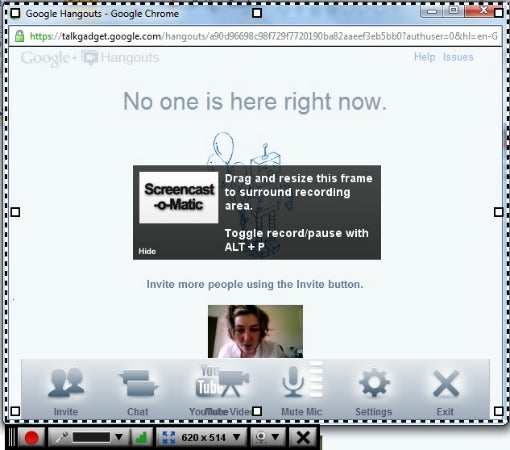
Auf dem Markt befinden sich noch viele weitere Screencasting-Tools mit denen sich Google+ Hangouts problemlos aufnehmen lassen. Eine gute Übersicht samt Featurevergleich gibt es bei Wikipedia.
Hab ihr schon Erfahrungen mit Screencasting gesammelt und wenn ja, welches Tool habt ihr dabei benutzt?
Weiterführende Links zum Thema Tool zum Aufnehmen von Google+ Hangouts:
- 5 Free Tools for Recording Google+ Hangouts – Mashable
- Basics: Screencasting-Anleitung für Einsteiger – Die wichtigsten Tipps und Tricks – t3n News


